Для установки десктопного приложения клиента Jitsi на ОС Astra Linux 1.7 необходимо проделать определенные манипуляции, для того, чтобы приложение работало стабильно, и не зависало при загрузке, как при установке стандартным способом из deb пакета.
Разрешим установку пакетов со сторонних репозиториев, нам понадобится репозиторий стабильного релиза Astra Linux Orel, так как там находится необходимая нам 8 версия Java, ну и, собственно, понадобится репозиторий Jitsi.
Комментируем содержимое /etc/apt/preferences.d/smolenskcat << EOF > /etc/apt/preferences.d/smolensk#Package: *#Pin: release n=1.7_x86-64#Pin-Priority: 900EOF
Установим пакет jitsi-archive-keyring:wget https://download.jitsi.org/stable/jitsi-archive-keyring_1.0.1_all.debsudo dpkg -i ./jitsi-archive-keyring_1.0.1_all.deb
Скачаем и добавим ключ репозитория Jitsi:wget https://download.jitsi.org/jitsi-key.gpg.keysudo apt-key add jitsi-key.gpg.key
Добавим к нашим сурслистам источник релиза Орел:cat << EOF > /etc/apt/sources.list.d/orel.listdeb https://dl.astralinux.ru/astra/stable/2.12_x86-64/repository/ orel main contrib non-freeEOF
Обновляем информацию о доступных пакетах:sudo apt update
Ну и, собственно, установим Java 8sudo apt-get install openjdk-8-jdk -y
Если ранее Вами была установлена версия Java моложе, чем 8, то после установки, нам необходимо указать, какую версию Java нам необходимо использовать:sudo update-alternatives --set java /usr/lib/jvm/java-8-openjdk-amd64/jre/bin/java
Ну вот и мы и пришли непосредственно к установке пакета. Скачиваем последнюю стабильную на сегодня версию:wget https://github.com/jitsi/jitsi/releases/download/Jitsi-2.10/jitsi_2.10.5550-1_amd64.deb
Заранее установим необходимые зависимости:sudo apt install libappindicator1 libdbusmenu-glib4 libdbusmenu-gtk4 libindicator7 -y
Ну и устанавливаем пакет:sudo dpkg -i jitsi_2.10.5550-1_amd64.deb
В меню пуск в разделе Сеть появится значок с Джинном и названием Jitsi:
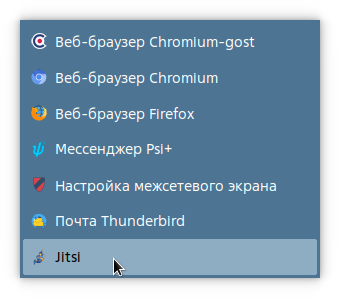
После запуска появится окно загрузки приложения:
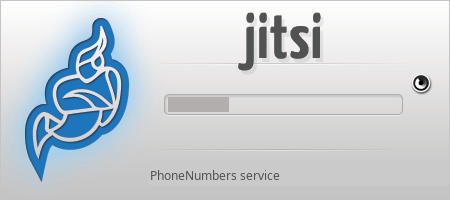
Затем откроется окно настроек учетных записей и пустое основное окно:
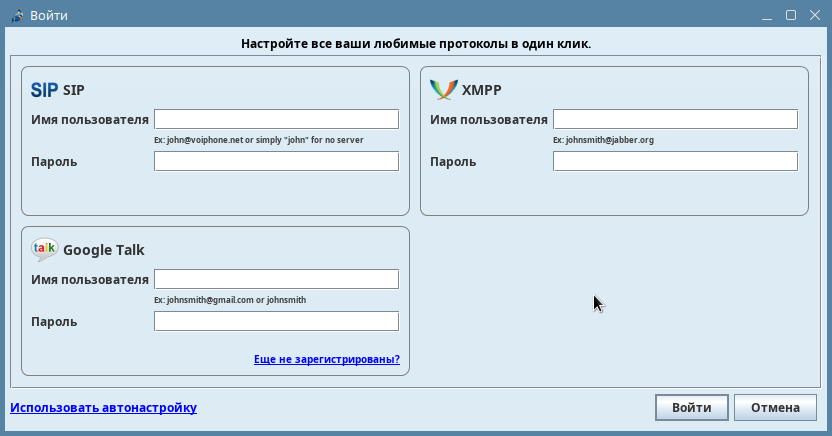

Подключаемся к своему развернутому по статье серверу Jitsi Meet на ОС Astra Linux или к какому-нибудь существующему и получаем удовольстве от работы с десктоп клиентом Jitsi на ОС Astra Linux 1.7.



